Line(ライン)アプリ 友だちの連絡先を教えてもらう
ラインアプリで連絡先を交換する方法にはいくつかあります。今回は、友だちに連絡先を教えてもらって、新しく友だちの連絡先を追加する方法についてご紹介します。
電話番号やLineIDを知らない、遠くにいてQRコードを交換できないときでも友だちになれる方法です。
※友だちの連絡先を教えてもらう場合は、事前に許可を得てから行いましょう。
Line 友だち追加 連絡先を教えてもらう
【教えてもらう側】
Lineの連絡先を教えてもらうメッセージを送ります。
Line 友だち追加 連絡先を教える
【教える側】
次の手順で連絡先を教えます。①左下の”>”をタップします。
②一番左の”+”をタップします。
③”連絡先”をタップします。
連絡先を伝える方法を選択します。④”LINE友だちから選択”をタップします。
友だちリストの画面が表示されるので、⑤”教える連絡先”をタップし、⑥”選択”をタップします。すると、連絡先が送信されます。
Line 友だち追加 連絡先を開く
【教えてもらう側】
連絡先が届いたら、①”連絡先”をタップします。
②追加をタップします。
友だち画面が開き、新しく友だちが追加されます。
トークを作成し、あいさつのメッセージを送りましょう。メッセージを送らないと相手に連絡先を追加したことが伝わりません。
【連絡先を教えらた側】
連絡先に追加された相手からメッセージが届くと、次のような画面が表示されます。友だちになる場合は、”追加”をタップしてください。
最後に
いかがでしたか?友だちの連絡先は直接教えてもらうことが多いので、使う機会は少ないと思います。新しい友達同士の飲み会などで、ラインの交換し忘れたときなんかに使って下さい。

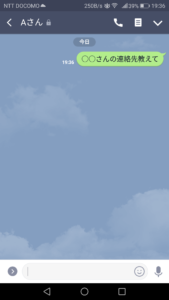
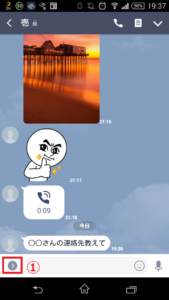
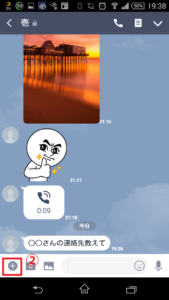
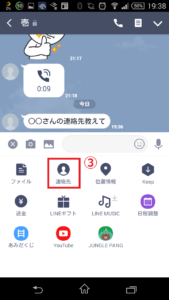
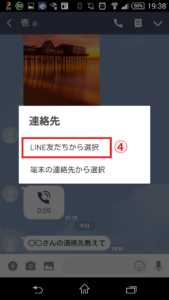
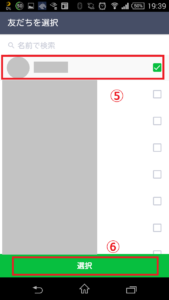

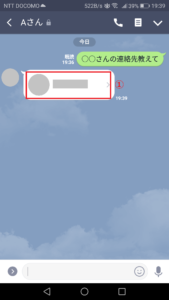
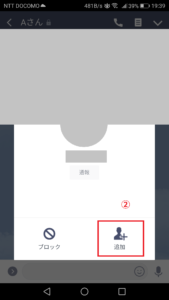
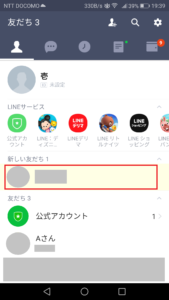




コメント